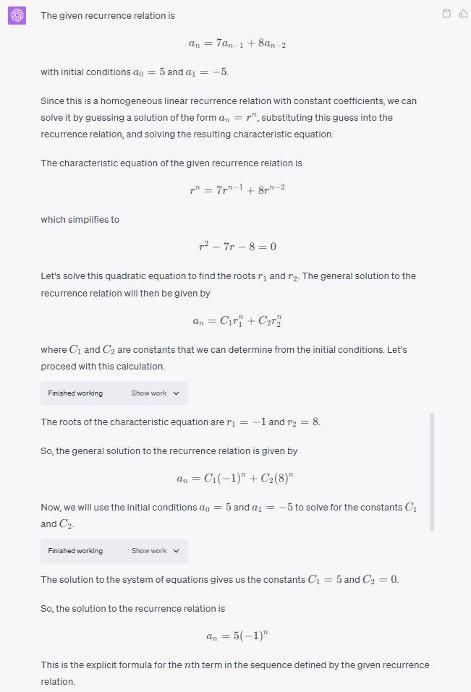«ChatGPT» در زمینه تحلیل دادهها و ارائه آنها، حل مسائل ریاضی و کدنویسی تواناییهای زیادی دارد؛ اما برای بهرهمندی از حداکثر قابلیتهایش در این زمینه باید راهش را بدانید؛ چاره این کار استفاده از قابلیت «Code Interpreter» است؛ مثلاً شما بدون استفاده از این قابلیت هم میتوانید از «ChatGPT» برای کدنویسی کمک بگیرید؛ اما کدهای ایجادشده، برای اجرای کامل دستورالعملهای شما قابلاستفاده نخواهند بود. اگر از «ChatGPT» بهتنهایی برای کدنویسی استفاده کنید، بیشتر یک سری راهنمایی و پیشنهاد برای این کار ارائه میدهد و چندان برای فرایند اصلی کدنویسی قابلاستفاده نیست. تواناییهای خود در زمینه «ChatGPT» تحلیل و ارائه دادهها نیز محدود است؛ مثلاً این ابزار بهتنهایی نمیتواند دادهها را در قالب نمودار نمایش دهند؛ اما با «Code Interpreter» بهراحتی میتوانید دادهها را به این شکل دریافت کنید.
«ChatGPT» به لطف پلاگین «Code Interpreter» میتواند به دستیار هوش مصنوعی خوبی برای کدنویسان تبدیل شود و برای این کار به کاربران عمومی نیز کمک کند. در ضمن این پلاگین قابلیتهای دیگری مثل تحلیل دادهها، بررسی کدها، تهیه نمودار، حل مسائل ریاضی و… را دارد. در ادامه با این پلاگین بیشتر آشنا خواهیم شد و در مورد کاربردهای آن و نحوه استفاده از آن توضیح خواهیم داد.
این پلاگین اساساً برای امکانپذیرکردن برنامهنویسی برای کاربران عمومی آموزشندیده برای این کار ایجاد شده است. شما با استفاده از آن میتوانید با زبان خودتان بهراحتی از «ChatGPT» بخواهید یک کد برنامهنویسی جهت انجام کار خاصی (مثل تهیه جدول) ایجاد کند. در ضمن این پلاگین آنالیز و پردازش دادهها را نیز برای شما راحتتر میکند (در ادامه بهصورت کامل در مورد این موضوع توضیح خواهیم داد)
Code Interpreter چگونه کمکمان میکند
این پلاگین در مراحل مختلف کد نویسی (مثل آزمایش کدها) و تحلیل دادهها قابلیتهای متعددی دارد. این قابلیتها به شرح زیر هستند:
کد نویسی
«Code Interpreter» توانایی ایجاد کدهای پایتون، آزمایش کردن آنها و رفع باگ این کدها را دارد (متأسفانه این پلاگین در حال حاضر تنها از همین زبان برنامهنویسی پشتیبانی میکند).
همچنین «Code Interpreter» میتواند تقریباً تمام کدهای پایتون را اجرا کند. ویرایش کدها نیز با این پلاگین امکانپذیر است.
چنانچه میخواهید پروژه برنامهنویسی بزرگی را شروع کنید، میتوانید قبل از ایجاد کدها در آن پروژه، با استفاده از «Code Interpreter» پیشنمایشی از خروجی کدهای موردنظر خود ایجاد و آن را مشاهده کنید.
بارگذاری فایل در ChatGPT یا دانلود فایل از آن
در حالت عادی بارگذاری فایل در «ChatGPT» یا دانلود فایل از آن ممکن نیست؛ اما با استفاده از Code Interpreter» میتوانید فایلهای مختلف مثل نمودار، عکس یا حتی ویدیو را برای آنالیز توسط «ChatGPT» در این چتبات بارگذاری کنید. برای دانلود فایل با کمک پلاگین هم تنها کافی است درخواست متنی خود را برای دانلود فایل در «ChatGPT» بنویسید.
آنالیز دادهها و ارائه آنها با نمودار
برای انجام این کار ابتدا فایلهای دربردارنده دادههای خام مثل فایلهای شیت، اکسل و SQL را در «ChatGPT» بارگذاری کنید. سپس از هوش مصنوعی بخواهید دادههای ورودی را آنالیز و خروجی را در قالب دادههای دارای ساختار با ابزاری که مدنظرتان است، نمایش دهد؛ مثلاً میتوانید با این ابزار از «ChatGPT» بخواهید موقعیت مکانی چند مکان ثبتشده در فهرست جهانی یونسکو را روی نقشه برای شما مشخص کند. همچنین میتوانید از این چتبات بخواهید نوع مکانها را (مثلاً طبیعی، تاریخی و فرهنگی) با رنگهای خاص برای شما تعیین کند.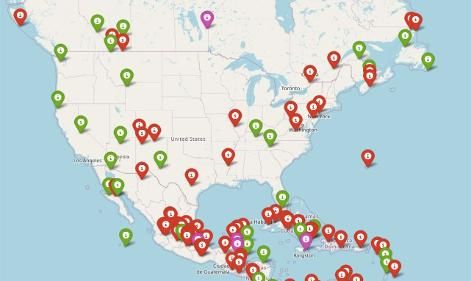
حتی میتوانید از آن بخواهید به شما نشان دهد هر کشوری چه تعداد از این مکانها را در خود جای داده است.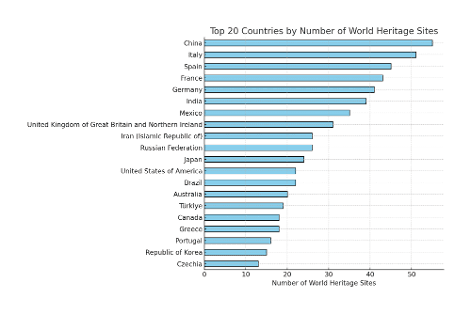
تبدیل فرمتهای مختلف
«Code Interpreter» به شما اجازه میدهد فرمت فایلهای مختلف را با استفاده از کدهای پایتون به یکدیگر تبدیل کنید. تبدیل فرمت فایلهای متنی، تصاویر و فایلهای داده با این پلاگین امکانپذیر است. پلاگین برای تبدیل فرمت فایلها را با فرمت اصلی آنها میخواند و سپس آنها را با فرمت متفاوتی مینویسد یا ذخیره میکند.
انجام مسائل ریاضی
«Code Interpreter» امکان حل مسائل ریاضی نظیر معادلات، ماتریکسها و مسائل آماری را فراهم کرده است.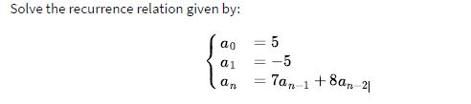
پردازش متن
پلاگین «Code Interpreter» میتواند متن را به چند روش پردازش کند؛ مثلاً قادر است متنی را به بخشهای کوچکتر مثل پاراگرافها، جملات، عبارات یا حتی کلمات تقسیم یا ترتیب بخشهای مختلف را تغییر دهد. این پلاگین حتی از عهده پردازش زبان طبیعی انسان نیز برمیآید.
نحوه استفاده از پلاگین Code Interpreter
برای استفاده از این پلاگین و سایر پلاگینهای «ChatGPT» باید از نسخه پولی این چتبات یعنی «ChatGPT Plus» استفاده کنید. متأسفانه امکان ارتقای نسخه رایگان «ChatGPT» به نسخه پولی آن بهصورت مستقیم در ایران امکانپذیر نیست؛ اما خوشبختانه با جستجویی ساده در اینترنت میتوانید سایتهای ارائهدهنده اکانت ChatGPT Plus را پیدا کنید. هزینه ماهانه استفاده از نسخه پولی «ChatGPT Plus» در حدود یک میلیون و پانصد هزار تومان است.
اگر اکانت نسخه رایگان «ChatGPT» را نیز ندارید باید ابتدا آن را ایجاد کنید. مراحل انجام این کار به شرح زیر است:
- وارد وبسایت ChatGPT به آدرس https://chat.openai.com/ شوید. همچنین میتوانید کلمه ChatGPT را در گوگل جستجو و روی اولین لینک نمایشدادهشده کلیک کنید. قبل از اینکه بخواهید وارد سایت شوید، حتماً آدرس آیپی خود را با ابزارهای تغییر آدرس آیپی تغییر دهید. در غیر این صورت موفق به ورود به سایت نخواهید شد. ممکن است پس از ورود به وبسایت با پیام ChatGPT is at capacity right now مواجه شوید. در صورت مشاهده این پیام چند دقیقه بعد دوباره برای ورود به سایت اقدام کنید.
- پس از ورود به سایت روی گزینه Try ChatGPT کلیک کنید.
- روی گزینه sign up کلیک کنید.
- در کادر email address آدرس ایمیل خود را وارد و روی گزینه create کلیک کنید
- در کادر password یک رمز عبور با حداقل ۸ کاراکتر متشکل از حروف، اعداد و نشانهها را وارد کنید. گزینه continue را بزنید
- به صندوق ورودی (inbox) ایمیل خود مراجعه و پس از ورود به ایمیل ارسالشده از سوی سایت، ابتدا روی گزینه verify email address و سپس روی گزینه confirm کلیک کنید.
- دوباره به وبسایت مراجعه و در بخش first name نام و در بخش last name نام خانوادگی خود را وارد و سپس روی گزینه continue کلیک کنید.
- در این مرحله باید یک شماره موبایل بهغیراز شمارههای ایرانی وارد کنید. میتوانید با جستجویی ساده در اینترنت سایتهای ارائه یا فروش شماره موبایلهای مجازی با مبلغ اندک را پیدا کنید. پس از واردکردن شماره موبایل گزینه send code را بزنید (قبل از واردکردن شماره، کشور مربوط به آن را از کادر کناری کوچک انتخاب کنید). سپس کدی برای آن ارسال میشود که باید آن را در وبسایت وارد کنید. پس از واردکردن کد، فرایند ایجاد حساب کاربری تکمیل میشود.
پس از ارتقای نسخه رایگان به نسخه پولی، گزینه settings را در سمت راست پایین نمایشگر بزنید. سپس روی گزینه beta features کلیک و درنهایت گزینه code interpreter را فعال کنید.